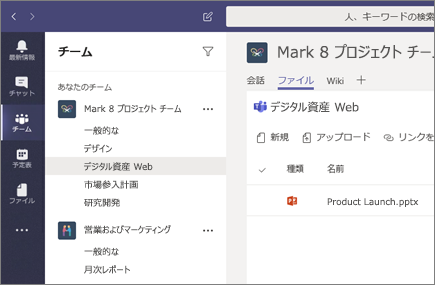チームと作業する
どこにいるかにかかわらず、チームとしてファイルを作成し、作業しましょう。
Microsoft Teams を使用すると、作業チームに保存、コミュニケーション、共同作業を集約する場所が提供されます。
Microsoft Teams があなたとチームにできることを見てみましょう。

サインイン
-
office.com に移動して、[Teams] を選択します。
https://login.partner.microsoftonline.cn に移動して、[Teams] を選択します。
https://portal.office.de に移動して、[Teams] を選択します。
-
職場または学校のアカウントを使用してサインインします。
注: Microsoft Teams を使用するには、[1] Business または Enterprise の Microsoft 365 ライセンス プランの Microsoft 365 アカウントを所有していることと、[2] IT 管理者が Office 365 管理センターで Microsoft Teams を有効にしていることを確認します。 詳細については、「How do I get access to Microsoft Teams」 (Microsoft Teams へのアクセス方法) を参照してください。
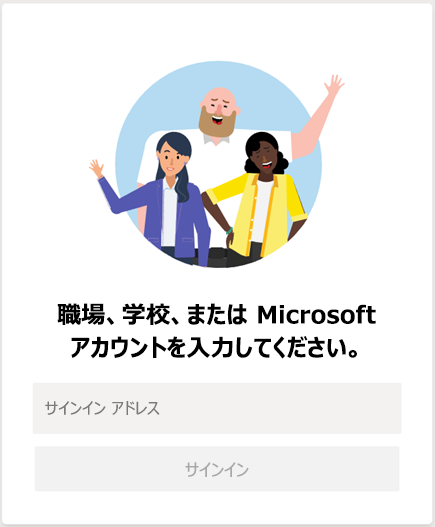
チームとチャネルを選択する
-
Teams アイコンを選択します。
チームに参加しておらず、新しくチームを作成する場合は、「自分のチームを立ち上げて稼動させる」を参照してください。
-
チャネルを選択し、[会話]、[ファイル]、[Wiki] タブを見つけます。
チャネルは部門、プロジェクト、またはトピックにすることができます。 詳細については、「チームとチャネル」を参照してください。
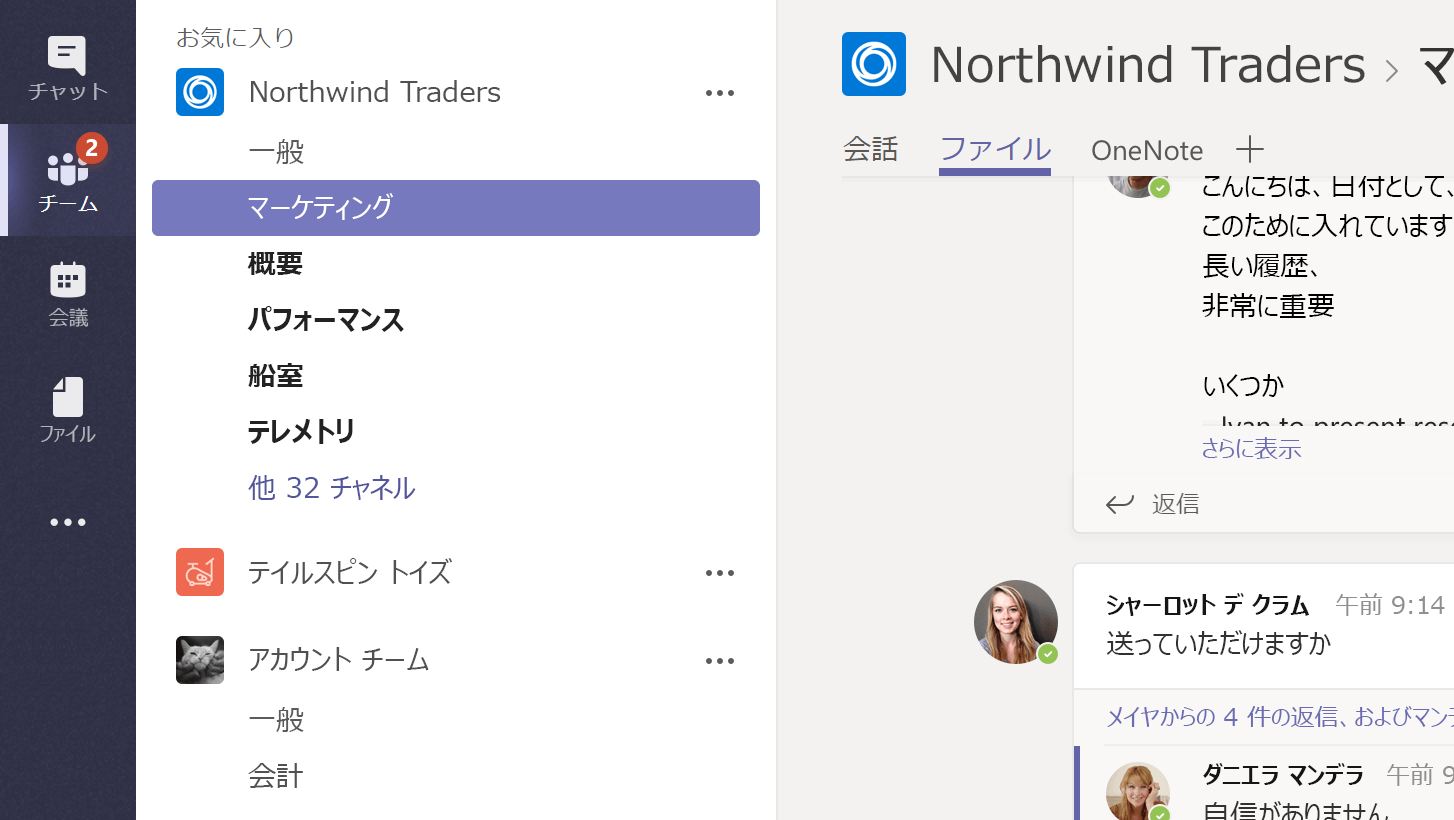
何かを投稿する
-
チャネルを選択し、[ファイル] を選択します。
-
[アップロード] を選択し、ファイルを選択してから、[開く] を選択します。
次のいずれかのようなファイルを投稿します: Word、Outlook、PowerPoint を操作する最適な方法。
または、[会話] を選択するか、@ を使用して他のユーザーに言及するか、ファイルを添付します。